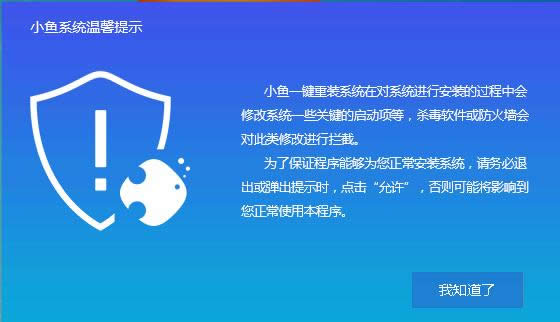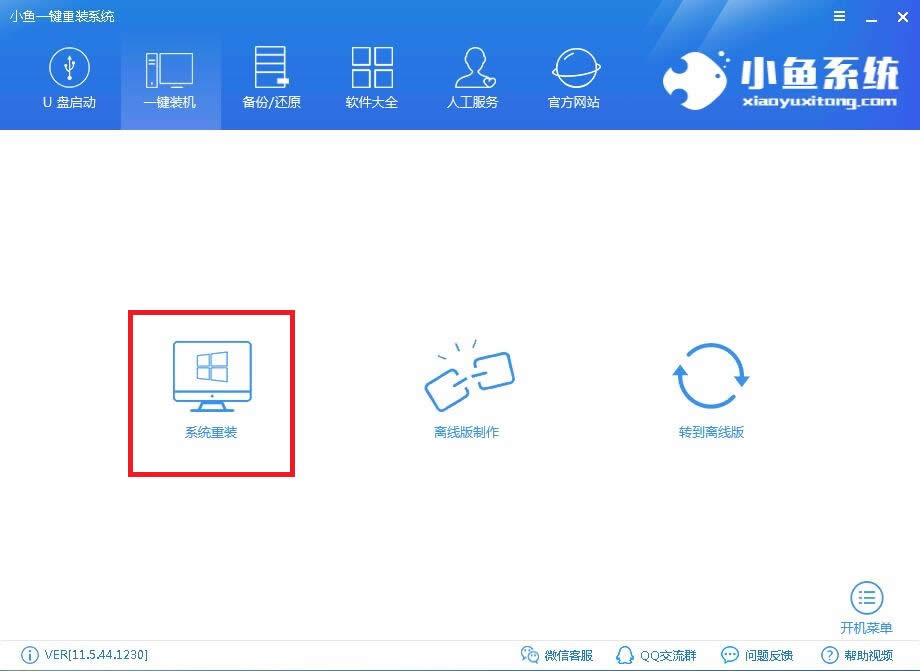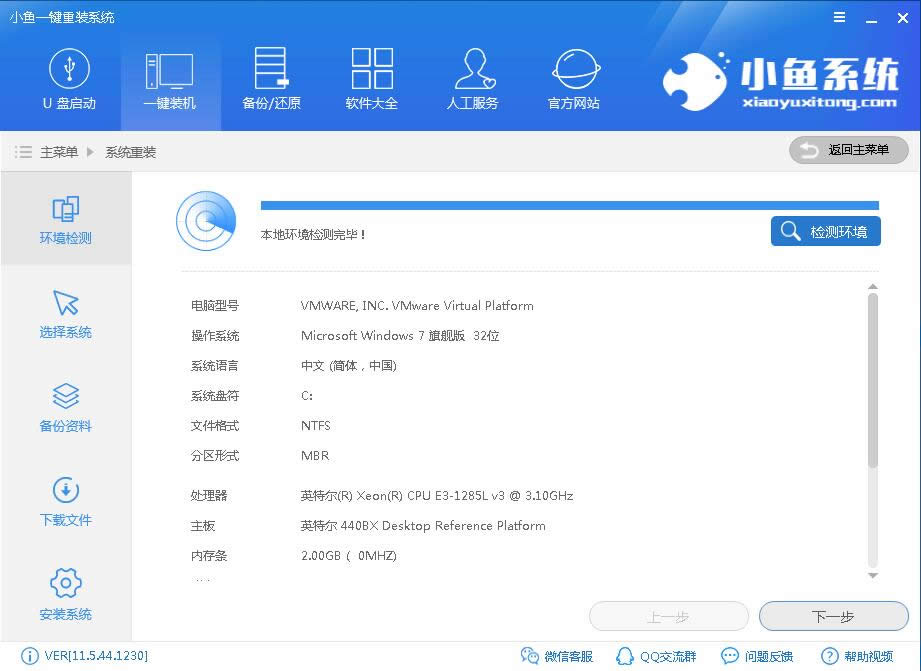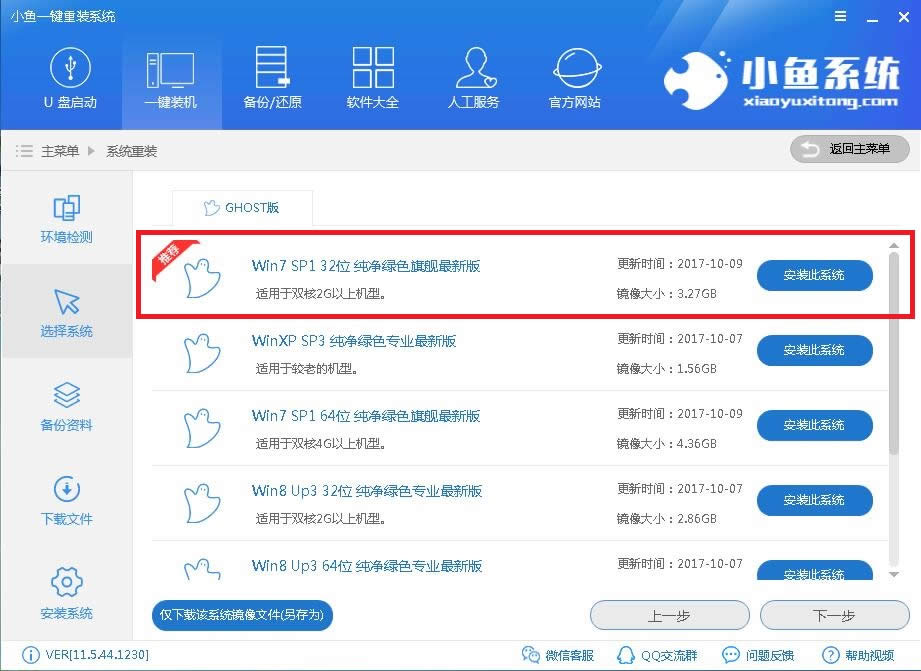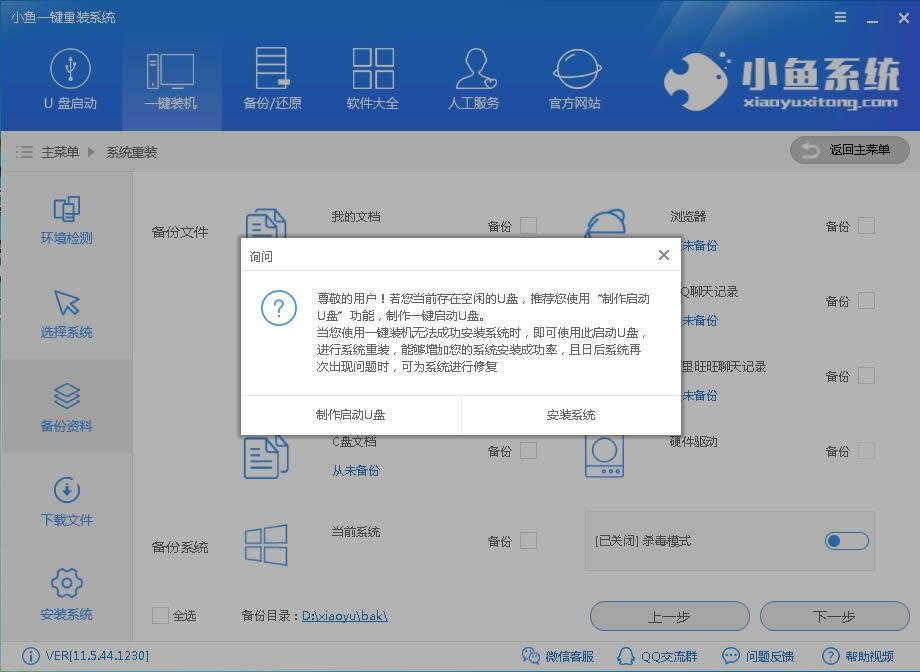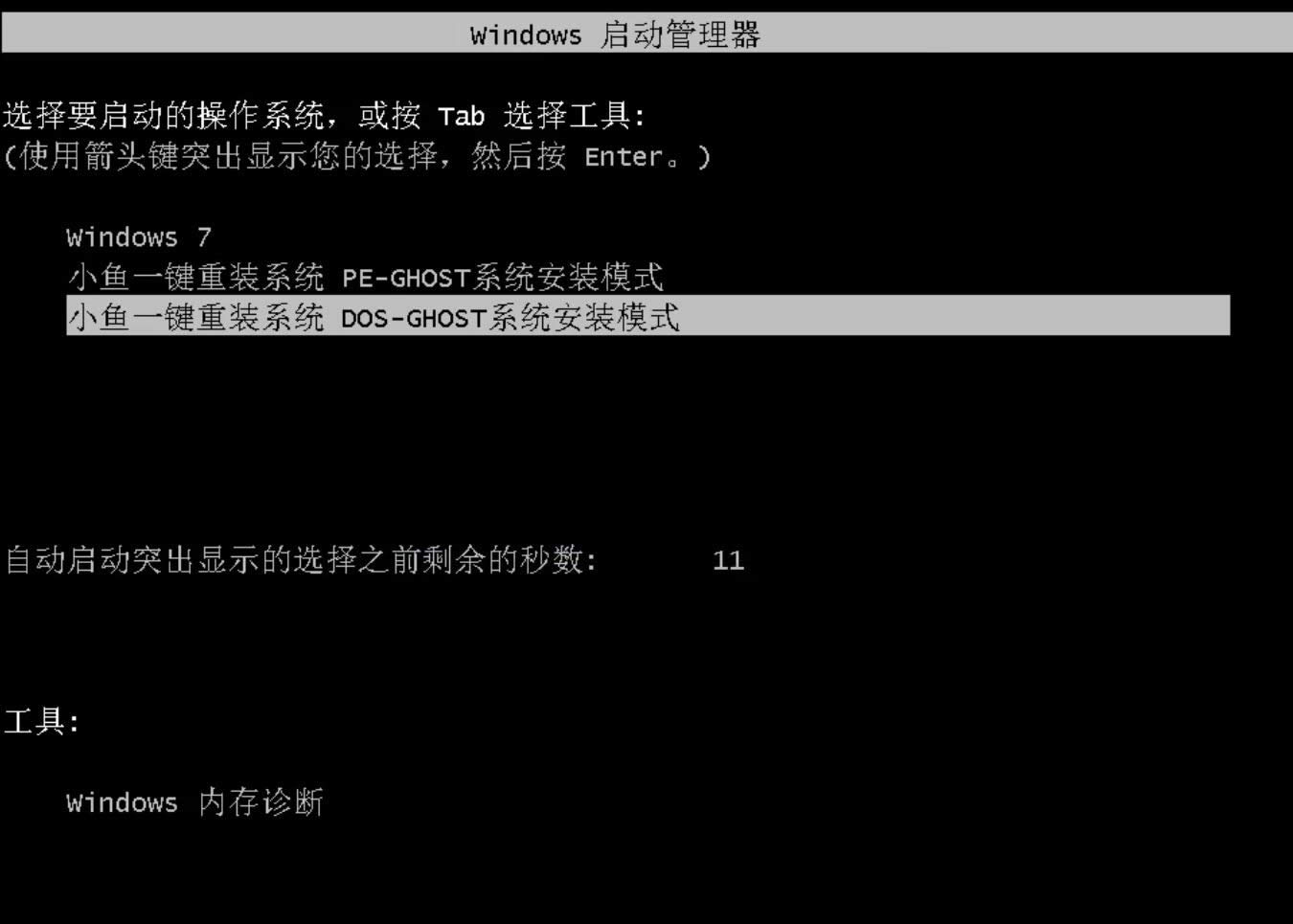推薦系統(tǒng)下載分類: 最新Windows10系統(tǒng)下載 最新Windows7系統(tǒng)下載 xp系統(tǒng)下載 電腦公司W(wǎng)indows7 64位裝機(jī)萬能版下載
本教程一鍵重裝Windows7系統(tǒng)圖文詳細(xì)說明
發(fā)布時(shí)間:2021-11-29 文章來源:xp下載站 瀏覽:
|
Windows 7,中文名稱視窗7,是由微軟公司(Microsoft)開發(fā)的操作系統(tǒng),內(nèi)核版本號(hào)為Windows NT 6.1。Windows 7可供家庭及商業(yè)工作環(huán)境:筆記本電腦 、平板電腦 、多媒體中心等使用。和同為NT6成員的Windows Vista一脈相承,Windows 7繼承了包括Aero風(fēng)格等多項(xiàng)功能,并且在此基礎(chǔ)上增添了些許功能。 小魚一鍵重裝win7系統(tǒng)無需光盤、U盤即可完成重裝,但需要在電腦能正常聯(lián)網(wǎng)使用時(shí)才能使用一鍵重裝win7功能,如遇系統(tǒng)崩潰的情況請使用U盤重裝方法,下面為大家介紹一鍵重裝win7操作方法。 一鍵重裝系統(tǒng)win7具體步驟: 1、 在官網(wǎng)下載小魚一鍵重裝系統(tǒng)軟件,官網(wǎng)地址:http://www.xiaoyuxitong.com/ 2、 打開運(yùn)行小魚一鍵重裝系統(tǒng)軟件,打開前先關(guān)閉所有的殺毒軟件,避免因攔截造成重裝過程失敗。
3、 打開軟件后默認(rèn)打開一鍵裝機(jī)界面,這里選擇系統(tǒng)重裝。軟件里面還有很多實(shí)用的功能,有興趣可以自己探索下。
4、 檢測電腦的系統(tǒng)及硬件環(huán)境,這里可以看到自己電腦的一些信息,點(diǎn)擊下一步。
5、 選擇系統(tǒng),你需要重裝什么系統(tǒng)就選擇什么系統(tǒng),我們選擇Win7系統(tǒng),點(diǎn)擊下一步。
6、 可以選擇備份系統(tǒng)盤(C盤)的資料,如果沒什么重要的資料建議不備份,以免浪費(fèi)大量的時(shí)間,點(diǎn)擊下一步后點(diǎn)擊安裝系統(tǒng)。
7、 開始下載win7系統(tǒng)鏡像文件,耐心等待下載完成即可。
8、 系統(tǒng)下載完成后,小魚將會(huì)校驗(yàn)系統(tǒng)文件MD5值,完成后會(huì)自動(dòng)重啟進(jìn)行系統(tǒng)重裝。
9、 重啟系統(tǒng)后選擇小魚一鍵重裝 DOS-GHOST系統(tǒng)安裝模式,也可以選擇PE安裝模式。
10、 之后進(jìn)入Ghost還原系統(tǒng)過程,這個(gè)過程完成后會(huì)自動(dòng)重啟電腦
11、 重啟后進(jìn)去系統(tǒng)的部署安裝過程,設(shè)置系統(tǒng)及安裝驅(qū)動(dòng)程序。
上面的步驟都完成后就重啟電腦進(jìn)入Windows7系統(tǒng)的桌面了,小魚一鍵重裝win7系統(tǒng)就是這么簡單,如果想獲取如office辦公軟件及激活工具等,可以關(guān)注我們公眾號(hào)。 Windows 7簡化了許多設(shè)計(jì),如快速最大化,窗口半屏顯示,跳轉(zhuǎn)列表(Jump List),系統(tǒng)故障快速修復(fù)等。Windows 7將會(huì)讓搜索和使用信息更加簡單,包括本地、網(wǎng)絡(luò)和互聯(lián)網(wǎng)搜索功能,直觀的用戶體驗(yàn)將更加高級,還會(huì)整合自動(dòng)化應(yīng)用程序提交和交叉程序數(shù)據(jù)透明性。 |